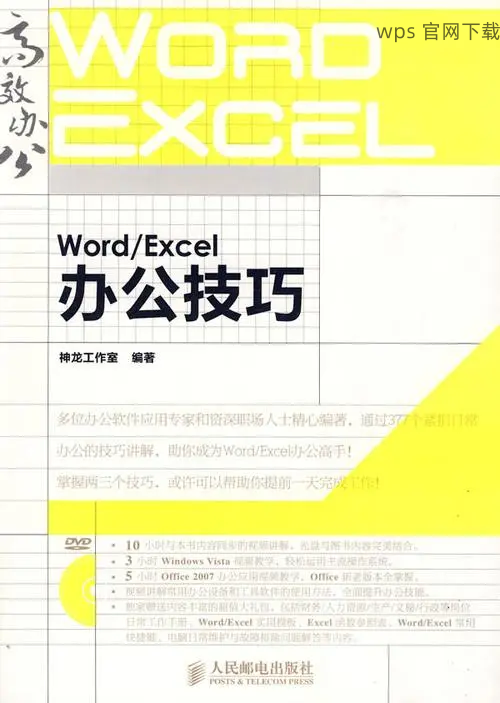在现代办公中,利用各种字体和模板能够显著提升文档的专业性与美观度。本文将指导你如何在 WPS 下载 中导入和使用自下载的字体和模板,帮助你在文档编辑时实现更多创意与个性化。
相关问题
在进行字体下载之前,有必要确认你所选择的字体格式。WPS 中文下载 中支持的字体一般包括 TTF 和 OTF 格式。下载完成后,需确保这些字体能够与WPS兼容使用。
步骤 1:查找合适的字体资源
在网上搜索免费的字体网站,确保下载来源可靠。可以在一些专业网站上找到如 Google Fonts 或者字库等资源,选择你喜欢的字体。
步骤 2:下载字体文件
在找到合适的字体后,点击下载按钮。确保文件格式为 TTF 或 OTF,防止在安装过程中出现不兼容的问题。下载后,注意记下字体保存的位置,方便后续操作。
步骤 3:解压文件(如有)
一些字体可能以压缩文件的形式提供。使用压缩软件如 WinRAR 或 7-Zip,将其解压到指定文件夹。确保里面包含所需的字体文件,不要乱动其他文件。
在完成下载后,接下来需将字体安装到系统中,以便 WPS 可以识别并使用。下面的步骤将帮助你顺利完成字体安装。
步骤 1:访问字体文件所在位置
进入下载字体的文件夹,找到解压后的字体文件。确保此文件为 TTF 或 OTF 格式,如果有多个样式,可以批量选择并安装。
步骤 2:右键点击安装
选中需要安装的字体,右键点击,选择“安装”选项。如果有管理员权限,确保确认安装并允许相关操作。
步骤 3:重启 WPS 软件
安装完成后,关闭已打开的 WPS 软件,并重新启动。这样,WPS 将会在字体列表中显示新安装的字体,确保可以顺利使用。
WPS 中的模板可以极大地提高工作效率,保持文档的一致性与专业性。有效的使用方法如下:
步骤 1:下载符合需求的模板
在网络搜索合适的模板,有很多资源提供 WPS 下载 的模板,如课程表、计划表等。确保模板格式为 WPS 支持的文件类型。
步骤 2:打开模板文件
下载模板后,在文件管理器中找到对应的文件,双击打开模板。系统会默认用 WPS 打开文件,确保无误后继续。
步骤 3:保存为新文档
在 WPS 中对模板进行编辑,完成后点击“保存为”,选择合适的文件类型。确保是在新文档中保存,避免覆盖修改模板本身的文件。
掌握 WPS 下载 及使用自下载字体和模板的技巧,不仅能够增加文档的美观性,还能提升工作效率。在现代办公中,利用这类工具能够让文档更具个性,适合不同的职业需求。通过上述步骤,您可以迅速而高效地完成字体和模板的下载与应用,助你在办公环境中脱颖而出。
 wps中文官网
wps中文官网